Essa funcionalidade está em fase Beta, o que significa que estamos trabalhando para aprimorá-la. Em caso de dúvidas, entre em contato com nosso Suporte.
O requisito para usar a funcionalidade é ter contas franquia associadas à conta principal.
O módulo Capacidade operacional (Beta) permite que você gerencie a capacidade dos sellers de receberem e prepararem os pedidos da loja, de forma a otimizar sua malha logística. Você acompanha a distribuição de pedidos entre os sellers e pode realizar ações para melhorar a distribuição dos pedidos entre eles.
O bom gerenciamento da capacidade operacional dos sellers traz os seguintes benefícios:
- Redistribui melhor a demanda de produtos entre estoques de diferentes sellers.
- Otimiza o tempo de envio de pedidos, pois evita a sobrecarga de sellers.
- Melhora a experiência de compra dos clientes, que recebem seus pedidos nos prazos prometidos.
Este artigo orienta como utilizar o Capacidade operacional (Beta) e está organizado da seguinte forma:
- Habilitar módulo Capacidade operacional (Beta)
- Apresentação do módulo Capacidade operacional (Beta)
- Ações no módulo Capacidade operacional (Beta)
- Ações na página de detalhes da capacidade do seller
- Comportamento de sellers abrangentes
- Escolher entre editar capacidade operacional do seller, torná-la ilimitada ou pausar seller ou desabilitar módulo
- Desabilitar módulo Capacidade operacional (Beta)
Para ser capaz de habilitar e gerenciar o Capacidade operacional (Beta), o seu perfil de acesso no Admin VTEX deve estar associado ao recurso do License Manager chamado Logistics full access.
Habilitar módulo Capacidade operacional (Beta)
Para começar a usar a funcionalidade, é preciso habilitar o Capacidade operacional (Beta) pelo Admin VTEX. Quando não habilitado, o módulo não gera efeitos e não permite realizar o gerenciamento da capacidade dos sellers.
Antes de habilitar o módulo, recomendamos que você configure a capacidade operacional dos seus sellers. Assim, antes que a funcionalidade produza efeitos, você terá a visibilidade prévia de como a capacidade de cada seller é consumida e poderá ajustar suas configurações conforme as demandas da sua operação.
Para habilitar o módulo Capacidade operacional (Beta), siga os passos abaixo:
- No Admin VTEX, acesse Envio > Capacidade operacional, ou digite Capacidade operacional na barra de busca no topo da página.
- No topo da página, encontre o callout com a mensagem: “Módulo desabilitado: habilite-o para que as configurações realizadas sejam aplicadas e utilizadas pela plataforma VTEX”.
- No callout, clique em
Habilitar.
Caso deseje interromper o uso da funcionalidade, você pode desabilitar o Capacidade operacional (Beta) a qualquer momento. No entanto, vale considerar outras estratégias, como pode ser visto em Escolher entre editar capacidade operacional do seller, torná-la ilimitada, pausar seller ou desabilitar módulo.
Apresentação do módulo Capacidade operacional (Beta)
Ao acessar no Admin VTEX Envio > Capacidade operacional, ou digitar Capacidade operacional na barra de busca, você encontra uma página como a imagem abaixo:
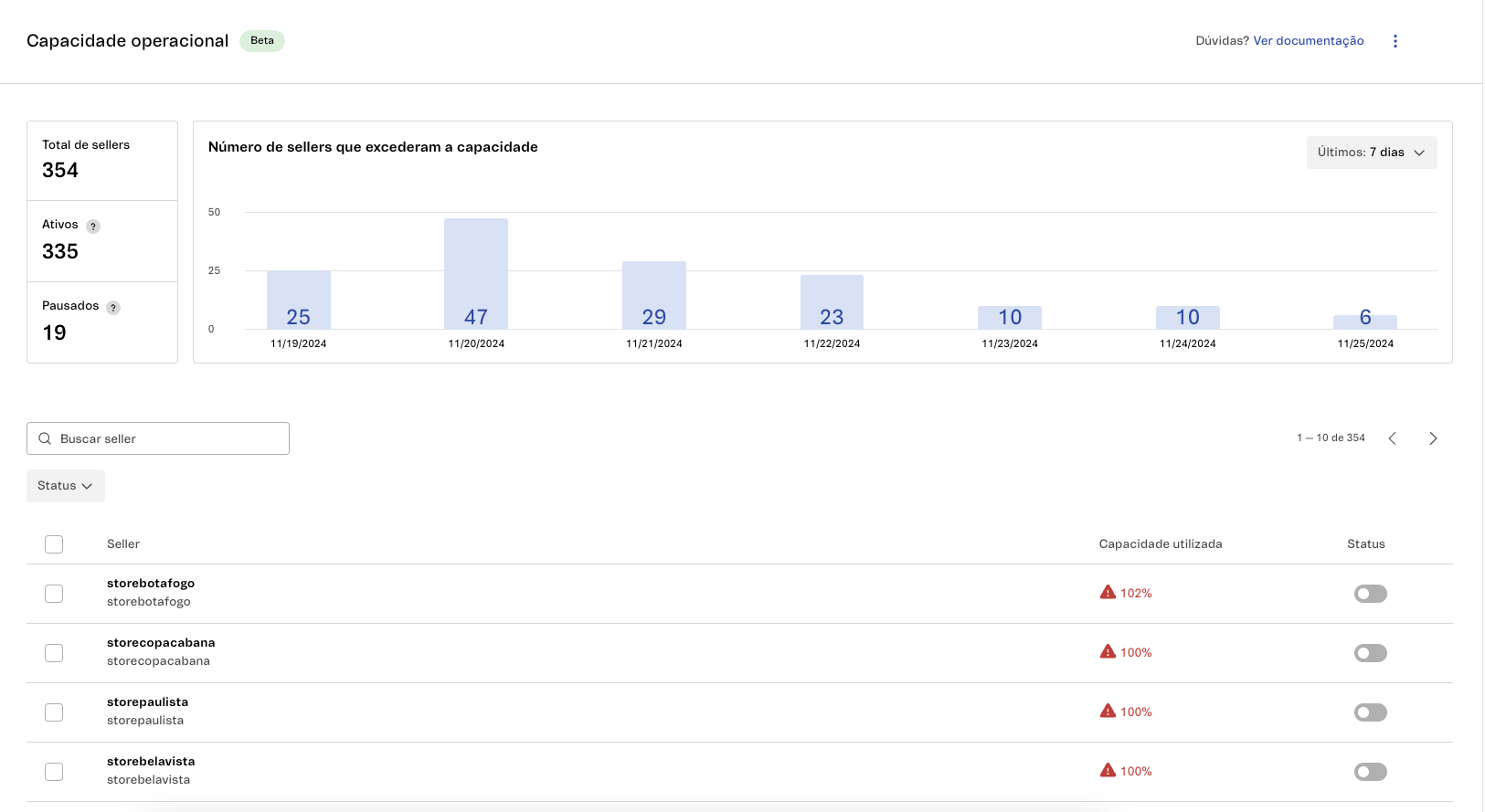
Os sellers que aparecem na interface são os sellers da sua operação, e eles são previamente configurados pela nossa equipe. Para acrescentar um novo seller, entre em contato com nosso Suporte.
O gráfico apresenta os dados abaixo:
- Total de sellers: quantidade total de sellers da sua operação.
- Ativos: quantidade de sellers que estão recebendo novos pedidos, sejam sellers com um limite de capacidade configurado ou com capacidade ilimitada.
- Pausados: quantidade de sellers que foram pausados e não estão recebendo novos pedidos.
- Número de sellers que excederam a capacidade: número de sellers que recebeu mais pedidos do que o limite configurado. Você pode escolher visualizar resultados dos últimos
7 diasou28 dias.
A página Capacidade operacional (Beta) apresenta as seguintes informações:
| Coluna | Descrição |
|---|---|
| Seller | Identificação do seller a que se refere a capacidade operacional. |
| Capacidade utilizada | Porcentagem da capacidade operacional do seller que foi utilizada no dia.Exemplo: um seller com capacidade para preparar 100 pedidos diários está com 80% de sua capacidade do dia utilizada. Portanto, ele só pode receber 20 novos pedidos naquele dia.Nesta coluna, aparece um ícone de alerta quando 100% da capacidade do seller é atingida e ele não pode receber novos pedidos no dia.Você pode editar a capacidade operacional dos sellers de forma individual ou massiva. |
| Status | Status da capacidade operacional do seller, que pode ser de dois tipos: Ativo: o toggle está acionado e o seller pode receber novos pedidos, seja por estar dentro do limite da capacidade que foi configurado, seja por ser um seller de capacidade ilimitada. Pausado: o toggle está desativado e o seller não pode receber novos pedidos.Para escolher quando pausar um seller, veja a seção Escolher entre editar capacidade operacional do seller, torná-la ilimitada ou pausar seller. |
Quando você clica em um seller, você é redirecionado para a página de detalhes da capacidade do seller, que será visto adiante.
Ações no módulo Capacidade operacional (Beta)
No Admin VTEX, na página Envio > Capacidade operacional, você pode realizar as seguintes ações:
- Buscar seller
- Filtrar sellers
- Ativar e pausar capacidade operacional de sellers
- Editar unidade da capacidade operacional do seller
Buscar seller
Utilizando a barra de busca, você pode usar o nome do seller para encontrá-lo.
É possível associar a busca de sellers com o filtro por status. Caso os resultados da sua busca retornem vazios, observe se não há um filtro ativo.
Filtrar sellers
Você pode filtrar por status os sellers que aparecem na listagem, clicando em Status e selecionando Ativos ou Pausados. Em seguida, clique em Aplicar.
Para limpar os filtros aplicados, clique em Status > Limpar.
Ativar e pausar capacidade operacional de sellers
Um seller vai estar com status Ativo se o toggle estiver habilitado e Pausado se o toggle estiver desabilitado. Para alterar o status da capacidade operacional de um único seller, clique sobre o toggle da sua linha correspondente e confirme a operação clicando em Pausar/Ativar.
Para ativar ou pausar a capacidade operacional de vários sellers, realize os seguintes passos:
- No Admin VTEX, acesse Envio > Capacidade operacional, ou digite Capacidade operacional na barra de busca no topo da página.
- Selecione os sellers desejados, clicando nas caixas de seleção ao lado dos nomes. É possível selecionar todos os sellers, clicando em uma caixa de seleção e, em seguida, clicando em
Selecione todos. - Clique em
Mais ações. - Clique em
AtivarouPausar, conforme desejado. - Confirme clicando em
AtivarouPausar, conforme desejado.
Editar unidade da capacidade operacional do seller
A capacidade operacional do seller pode ser contabilizada em número de pedidos ou itens de pedidos. Para editar a capacidade operacional de um ou vários sellers, realize o passo a passo abaixo:
- No Admin VTEX, acesse Envio > Capacidade operacional, ou digite Capacidade operacional na barra de busca no topo da página.
- Selecione os sellers desejados, clicando nas caixas de seleção ao lado dos nomes. É possível selecionar todos os sellers, clicando em uma caixa de seleção e, em seguida, clicando em
Selecione todos. - Clique em
Editar capacidade. - Escolha a Unidade da capacidade operacional:
- Quantidade de pedidos: a capacidade operacional do seller será contada por número de pedidos.
- Quantidade de itens: a capacidade operacional do seller será contada por número de itens do pedido.
- Clique em
Salvar alterações.
A plataforma tem algumas restrições com relação a sellers abrangentes, saiba mais na seção Comportamento de sellers abrangentes.
Ações na página de detalhes da capacidade do seller
No Admin VTEX, na página Envio > Capacidade operacional, ao clicar no nome do seller, você é redirecionado para sua página de detalhes da capacidade e pode realizar as seguintes ações:
- Pausar e ativar capacidade operacional do seller
- Acompanhar capacidade utilizada
- Editar capacidade operacional do seller
- Configurar capacidade ilimitada do seller
- Editar endereço associado ao seller
Pausar e ativar capacidade operacional do seller
No topo direito da página de detalhes do seller, existe um toggle para ativar ou desativar sua capacidade operacional:
- Ativar: habilite o toggle para
Ativoe clique emAtivar. - Desativar: desabilite o toggle para
Pausadoe clique emPausar.
A plataforma tem algumas restrições com relação a sellers abrangentes, saiba mais na seção Comportamento de sellers abrangentes.
Acompanhar capacidade utilizada
O gráfico Status da capacidade operacional apresenta, em tempo real, a porcentagem da capacidade do seller que já foi consumida no dia atual e nos próximos três dias, como na imagem a seguir:
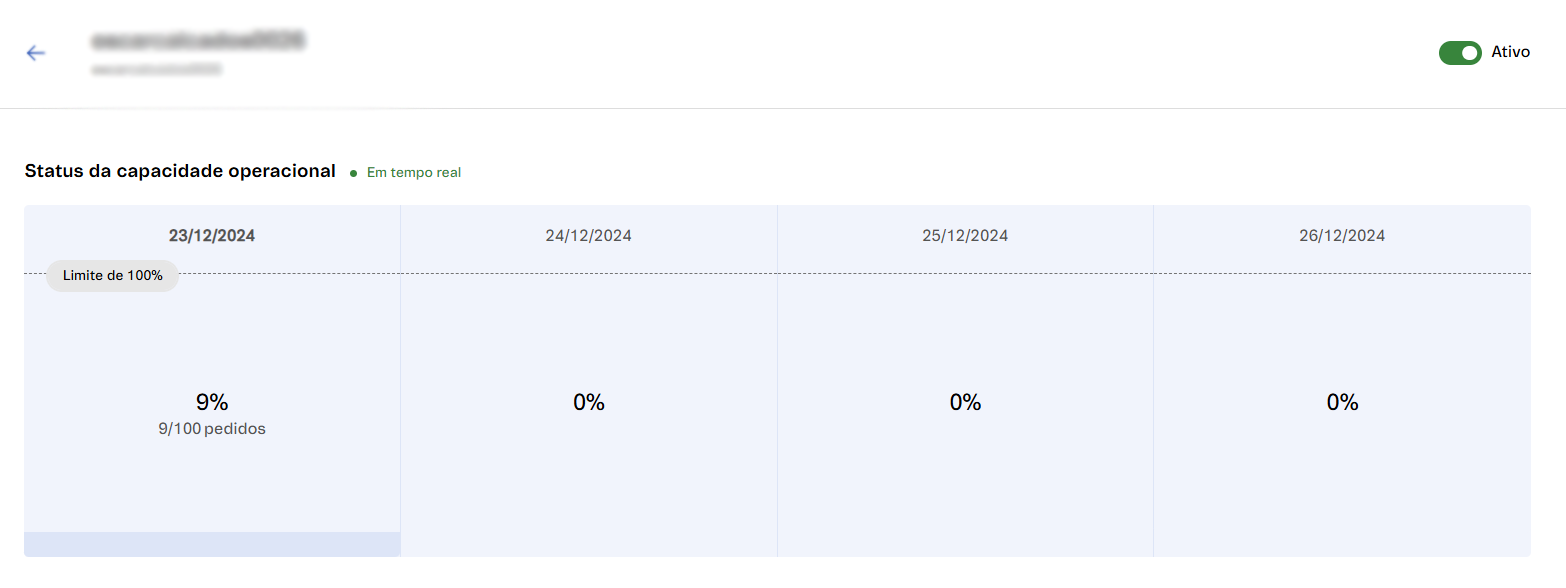
Se você configurar no seller a regra Continuar a receber pedidos consumindo a capacidade dos dias seguintes, o gráfico vai apresentar a porcentagem da capacidade operacional dos dias seguintes que já foi consumida a partir de pedidos de dias anteriores. Saiba mais em Editar capacidade operacional do seller.
Editar capacidade operacional do seller
Na seção Capacidade operacional, você visualiza as configurações atuais da capacidade operacional do seller para cada dia da semana. Para alterar essas configurações, siga os passos abaixo:
- Na página de detalhes da capacidade do seller, encontre a seção Capacidade operacional.
- Clique em
Editar. - Altere as opções desejadas, são elas:
- Clique em
Salvar alterações.
Veja a seguir as descrições dos campos mencionados no passo a passo.
I - Unidade da capacidade operacional
Escolha se a capacidade operacional será definida pelo número de pedidos ou de itens. O número de itens considera os itens de todos os pedidos feitos no dia.
II - Capacidade
Determine qual o limite da capacidade operacional do seller para cada dia da semana. O sistema não restringe um valor máximo.
Quando o limite configurado é atingido, a sua loja continua recebendo novos pedidos, que podem ser distribuídos para outros sellers ou alocados para o mesmo seller, mas na capacidade nos próximos dias. Isso vai depender da regra que você escolher.
III - Regra
Escolha qual a regra para quando o seller atingir a capacidade máxima do dia:
- Continuar a receber pedidos consumindo a capacidade dos dias seguintes: o seller continua recebendo novos pedidos quando a capacidade é atingida, que são alocados na capacidade dos próximos dias, e a promessa de envio dos próximos pedidos é ajustada no checkout para os clientes. Não é possível configurar esse período em horas, porque ele vai corresponder automaticamente ao número de dias seguintes no qual foi alocado.
- Se você escolher esta regra, determine qual o número de dias seguintes para alocar os pedidos que ultrapassarem a capacidade do dia atual.
Exemplo: um seller vende chocolates e sua capacidade operacional hoje foi 100% consumida. O seller continua recebendo novos pedidos, mas eles serão preparados só amanhã, porque o time não consegue preparar mais pedidos do que os já previstos para hoje. No checkout, as promessas de envio de novos pedidos agora aparecem com um dia a mais de prazo, pois os pedidos serão preparados amanhã. Se a capacidade de amanhã for consumida ainda hoje, os novos pedidos serão alocados para depois de amanhã e preparados dali a dois dias, porque a loja configurou três dias para Continuar recebendo pedidos consumindo a capacidade dos próximos dias.
- Pausar este seller até o final do dia: uma vez que o seller atinja o limite da sua capacidade do dia, naquele mesmo dia ele deixa de receber novos pedidos, que são repassados para outros sellers.
Configurar capacidade ilimitada do seller
Ainda na seção Capacidade operacional, você pode configurar o seller para ter capacidade ilimitada. Isso permite que ele receba pedidos de forma irrestrita, ou seja, sem um gerenciamento da sua capacidade operacional.
Para configurar a capacidade ilimitada do seller, siga os passos abaixo:
- Na página de detalhes da capacidade do seller, encontre a seção Capacidade operacional.
- Clique em
Tornar a capacidade ilimitada. - Clique em
Continuar.
A capacidade ilimitada do seller é o comportamento padrão de sellers para lojas que não utilizam o Capacidade operacional (Beta). Quando o seller é configurado com capacidade ilimitada, o módulo não computa o consumo da sua capacidade operacional.
Para saber quando é melhor escolher cada estratégia, veja a seção Escolher entre editar capacidade operacional do seller, torná-la ilimitada ou pausar seller.
Editar endereço associado ao seller
Para editar o endereço ou o nome de identificação do seller na Capacidade operacional, siga os passos abaixo:
- Na página de detalhes da capacidade do seller, encontre a seção Informações básicas.
- Clique em
Editar informações básicas. - Altere as informações desejadas.
- Clique em
Salvar alterações.
Comportamento de sellers abrangentes
No site da sua loja, quando o cliente não informa sua localização, ele visualiza os produtos da sua loja (seller 1) e dos sellers abrangentes.
Devido a uma limitação da plataforma, quando você desativa a capacidade operacional de um seller abrangente, os produtos desse seller continuam aparecendo como disponíveis na vitrine, mas o cliente não consegue comprá-los. Desta forma, recomendamos que a capacidade operacional de sellers abrangentes seja sempre mantida ativada.
Escolher entre editar capacidade operacional do seller, torná-la ilimitada ou pausar seller ou desabilitar módulo
Para definir a melhor estratégia para o seu negócio nas diferentes situações, é importante compreender o seguinte:
- Seller pausado: o seller deixa de receber novos pedidos até ser reativado. Mesmo que a regra para Continuar a receber pedidos consumindo a capacidade dos próximos dias esteja configurada, novos pedidos não são aceitos.
Exemplo: a loja do seller teve problemas nas instalações e o preparo de novos pedidos foi comprometido. Neste caso, é estratégico pausar o seller e reativá-lo somente quando os pedidos puderem ser preparados novamente.
- Seller com limite da capacidade atingido: o seller com 100% da capacidade consumida deixa de receber novos pedidos naquele dia. Porém, no dia seguinte, sua capacidade operacional está liberada e ele automaticamente recebe novos pedidos.
Exemplo: na véspera do Natal, o seller atingiu o limite máximo da sua capacidade do dia e não conseguiria preparar mais pedidos, portanto não valeria aumentar a capacidade operacional do seller. No dia seguinte, novos pedidos poderiam ser preparados, portanto seria preferível não editar o seller, que no dia seguinte já teria sua capacidade liberada e estaria recebendo novos pedidos.
- Seller com capacidade ilimitada: o seller recebe pedidos de forma irrestrita, ou seja, você não gerencia o limite da capacidade operacional deste seller. Este é o comportamento padrão da plataforma para os sellers de lojas que não usam o Capacidade operacional (Beta).
Exemplo: um seller vende somente artigos digitais que não requerem tempo de manuseio e entrega. Neste caso, seria interessante que ele tivesse sua capacidade operacional configurada como ilimitada.
- Módulo desabilitado: quando o Capacidade operacional (Beta) não está habilitado, o módulo não produz efeitos e não é possível gerenciar a capacidade operacional de sellers. No entanto, ao desabilitar o módulo as configurações da capacidade operacional de sellers realizadas anteriormente não são perdidas e voltam a funcionar quando o módulo é habilitado.
Exemplo: por algum imprevisto na sua operação, você prefere parar temporariamente de utilizar o módulo Capacidade operacional (Beta). Neste caso, seria apropriado desabilitá-lo.
Desabilitar módulo Capacidade operacional (Beta)
Se você deseja parar de usar o Capacidade operacional (Beta) e suspender os efeitos das configurações de capacidade de todos os sellers, você pode desabilitar o módulo. Ao fazer isso, você não perde as configurações de capacidade dos sellers configuradas anteriormente, mas elas deixam de produzir efeitos.
Para desabilitar o módulo Capacidade operacional (Beta), siga os passos abaixo:
- No Admin VTEX, acesse Envio > Capacidade operacional, ou digite Capacidade operacional na barra de busca no topo da página.
- No menu no topo direito da página, clique em
Desabilitar módulo. - No modal, clique em
Desabilitar.
A qualquer momento, você pode habilitar o módulo Capacidade operacional (Beta) para gerenciar a capacidade dos seus sellers.